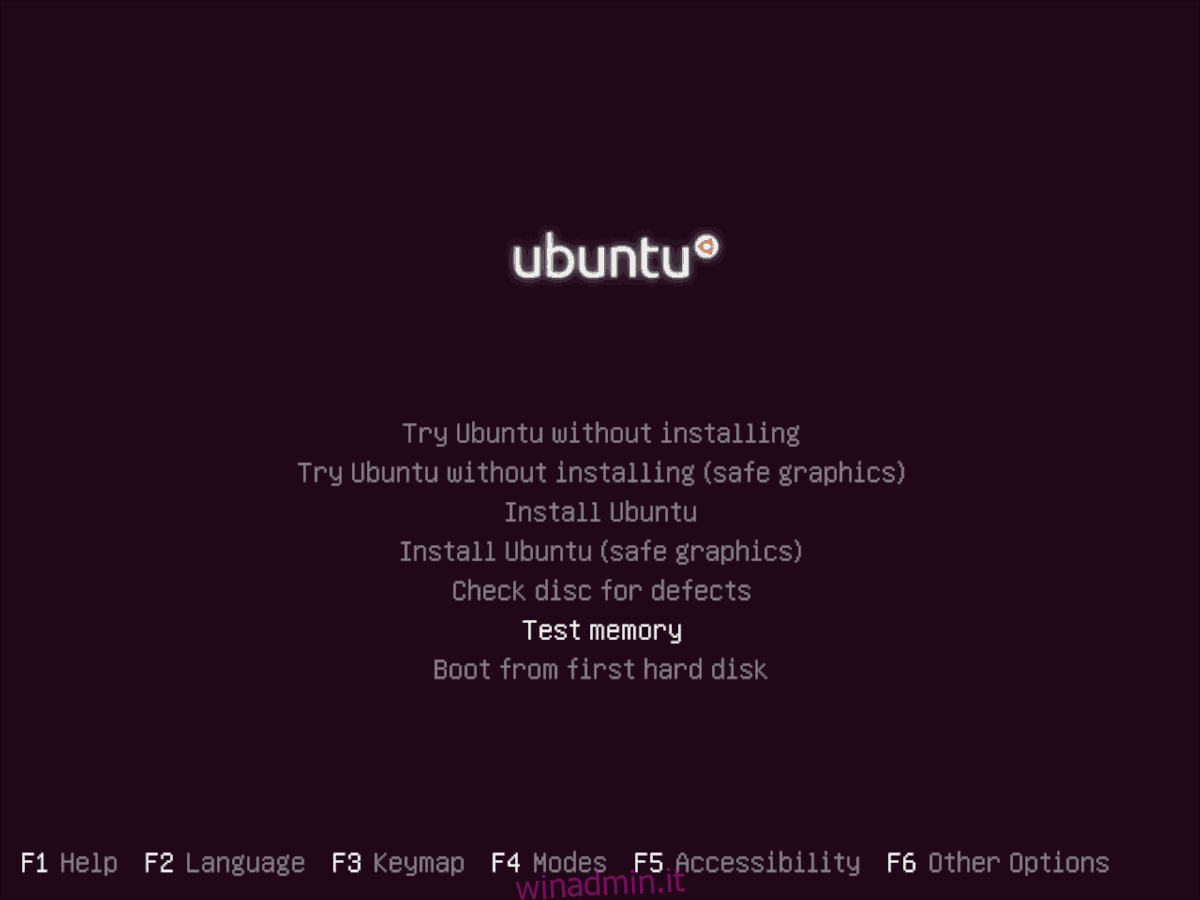Il modo migliore per risolvere i problemi dei chip RAM collegati a un PC è con uno strumento Linux noto come Memtest86. Esegue la scansione dei chip RAM collegati e può determinarne lo stato. In questa guida, ti mostreremo come utilizzare Memtest86 per risolvere i problemi della tua RAM.
Sommario:
Ottenere Memtest86
Memtest86 viene fornito con alcuni dischi live Linux (come Ubuntu). Poiché lo strumento è disponibile su così tanti dischi live di Linux, non c’è un processo di installazione lungo e prolungato se si desidera testare la salute dei chip RAM. Basta scaricare una ISO Linux live compatibile, installarla su una chiavetta USB e via!
In questa guida, esamineremo come ottenere l’accesso a Memtest86 tramite l’ultima versione di Ubuntu Linux. Tuttavia, se non sei un fan di Linux, sentiti libero di provare altri sistemi operativi, poiché probabilmente hanno incluso anche Memtest86.
Per ottenere l’ultima versione di Ubuntu Linux, vai a Ubuntu.com/desktope fare clic sul pulsante verde “Scarica Ubuntu”. Quindi, scorri verso il basso e scarica la ISO non LTS più recente di Ubuntu sul tuo computer.
Una volta scaricato l’ultimo file ISO di Ubuntu sul tuo PC Linux, segui le istruzioni dettagliate di seguito per imparare come configurare l’USB live.
Passaggio 1: la creazione di una ISO USB live su Linux richiede uno strumento di masterizzazione ISO. Ci sono molti ottimi strumenti là fuori, ma di gran lunga il migliore da usare è Etcher. Vai a Etcher.ioe scarica l’ultima versione dell’app sul tuo PC, avviala.
Passaggio 2: trova il pulsante “Seleziona immagine” nell’applicazione Etcher e fai clic su di esso con il mouse per visualizzare il browser dei file aperti.
Passaggio 3: con il browser di file aperti aperto in Etcher, usalo per trovare il file ISO di Ubuntu che hai scaricato sul tuo computer in precedenza e selezionalo con il mouse.
Passaggio 4: dopo aver caricato il file ISO di Ubuntu in Etcher, collega l’unità flash USB alla porta USB del computer. Quindi, trova il pulsante “seleziona unità” e fai clic su di esso con il mouse.
Passaggio 5: dopo aver fatto clic sul pulsante “seleziona unità”, utilizzare l’interfaccia utente a comparsa in Etcher per selezionare l’unità flash USB.
Passaggio 6: individua “Flash!” e fare clic con il mouse per avviare il processo di masterizzazione ISO. Per favore sii paziente durante questo processo! Potrebbe volerci molto tempo, soprattutto se hai una porta USB lenta!
Al termine del processo di masterizzazione ISO, riavviare il PC nel BIOS e configurarlo per l’avvio direttamente dall’unità flash USB.
Nota: ricorda, tutti i sistemi BIOS del computer sono diversi. Se non si capisce come avviare il BIOS da USB, leggere il manuale. Descriverà come accedere alle impostazioni di avvio in modo da poter caricare l’ISO di Ubuntu.
Accesso a Memtest86 nel disco live di Ubuntu
Ora che l’USB live di Ubuntu è stato creato, dobbiamo esaminare come accedere a Memtest86 su di esso. Segui le istruzioni dettagliate di seguito.
Passaggio 1: non appena l’USB live di Ubuntu si avvia sul PC, premere il pulsante ESC. La selezione di questo pulsante interromperà immediatamente il processo di avvio del disco live e ti mostrerà un menu di Ubuntu.

Si noti che su computer con avvio UEFI / Secure, non verrà visualizzato un menu di avvio viola quando si preme il pulsante ESC e non sarà possibile accedere all’opzione “test memory”. Ciò è dovuto alla versione UEFI di Ubuntu che non supporta Memtest86. È necessario riavviare il PC e caricare l’USB di Ubuntu con “Modalità legacy”. Per ulteriori informazioni sulla “modalità legacy”, consultare il manuale del computer.
Passaggio 2: individuare l’opzione “test memory” nel menu e selezionarla con i tasti freccia sulla tastiera. Quindi, premere il tasto Invio per caricare il programma Memtest86 nell’USB live di Ubuntu.

Quindi, una volta caricato, il programma inizierà immediatamente a guardare attraverso la RAM per testarlo. Siediti e sii paziente per il completamento dei test. Al termine, ti informerà se la tua RAM funziona o se sono stati trovati errori nella parte inferiore dello schermo.
Selezione di test individuali
Hai bisogno di fare più test sulla tua RAM? Eseguire le seguenti operazioni.
Passaggio 1: premere il pulsante C sulla tastiera per visualizzare il menu del programma Memtest86. Premendo C, il programma mostrerà varie opzioni che puoi eseguire per scoprire gli errori nella RAM del tuo computer.

Passaggio 2: nel menu del programma C, ci sono sette opzioni. Queste opzioni sono “selezione di prova”, “Intervallo indirizzi”, “Modalità rapporto errori”, “Selezione principale”, “Aggiorna schermata”, “Visualizza dati DMI” e “Visualizza dati SPD”.
Trova l’opzione “Prova selezione” nel menu e premi uno sulla riga numerica. Quindi, premere 3 per visualizzare la schermata di selezione del test.
Passaggio 3: sono disponibili 11 test di memoria individuali. Immettere una selezione (da 1 a 11) per testare la RAM.